win7怎么設(shè)置局域網(wǎng)共享_win7局域網(wǎng)共享文件設(shè)置方法
更新日期:2024-03-23 08:15:06
來源:轉(zhuǎn)載
很多時(shí)候我們都要使用到局域網(wǎng),局域網(wǎng)可以實(shí)現(xiàn)文件管理、應(yīng)用軟件共享、打印機(jī)共享等功能,在使用過程當(dāng)中能夠有效地保護(hù)資料安全,保證局域網(wǎng)網(wǎng)絡(luò)能夠正常穩(wěn)定的運(yùn)行。那么雨林木風(fēng)win7旗艦版系統(tǒng)怎么設(shè)置局域網(wǎng)文件共享呢?接下來就請大家看看win7系統(tǒng)局域網(wǎng)共享文件的設(shè)置方法。
win7設(shè)置局域網(wǎng)文件共享的步驟:
1、右鍵點(diǎn)擊桌面右下角的“網(wǎng)絡(luò)圖標(biāo)”打開“屬性”選擇“更改高級共享設(shè)置”。
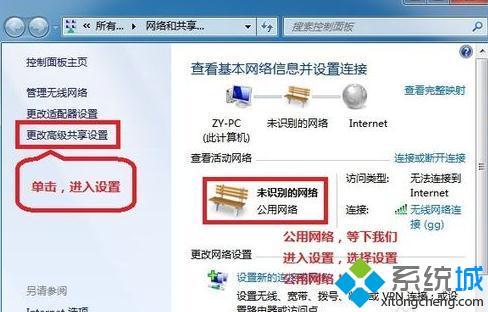
2、選擇“公共網(wǎng)絡(luò)”勾選“啟用網(wǎng)絡(luò)發(fā)現(xiàn)”、“啟用文件和打印機(jī)共享”、“關(guān)閉密碼保護(hù)”保存。
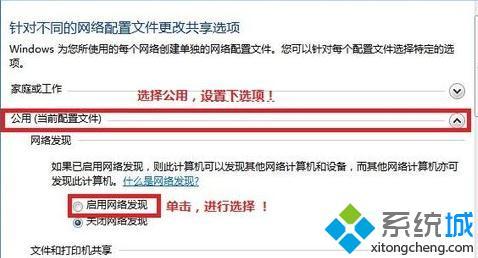
3、選擇“需要共享的文件”右鍵單擊“屬性”。
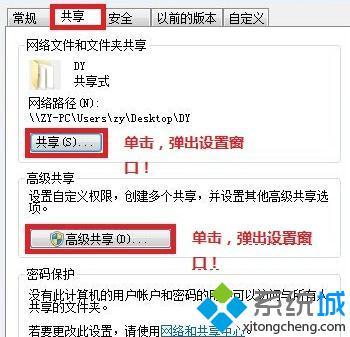
4、屬性選擇“共享”,添加“guest”。
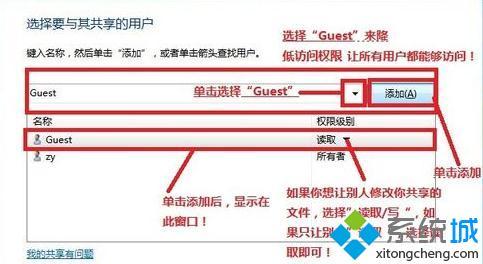
5、返回“屬性”選擇“高級共享”勾選“共享此文件”確定。
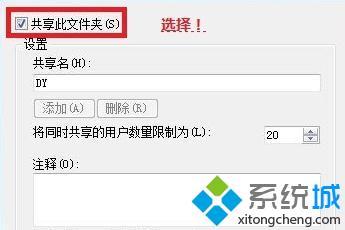
6、快捷鍵“win+r”輸入你的ip地址,其他用戶可以通過ip地址查找共享文件。
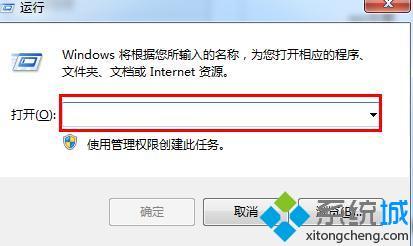
以上就是win7系統(tǒng)局域網(wǎng)共享文件的設(shè)置方法,有需要的用戶可以按照上述步驟設(shè)置,希望可以幫助到你。
- monterey12.1正式版無法檢測更新詳情0次
- zui13更新計(jì)劃詳細(xì)介紹0次
- 優(yōu)麒麟u盤安裝詳細(xì)教程0次
- 優(yōu)麒麟和銀河麒麟?yún)^(qū)別詳細(xì)介紹0次
- monterey屏幕鏡像使用教程0次
- monterey關(guān)閉sip教程0次
- 優(yōu)麒麟操作系統(tǒng)詳細(xì)評測0次
- monterey支持多設(shè)備互動嗎詳情0次
- 優(yōu)麒麟中文設(shè)置教程0次
- monterey和bigsur區(qū)別詳細(xì)介紹0次
周
月










